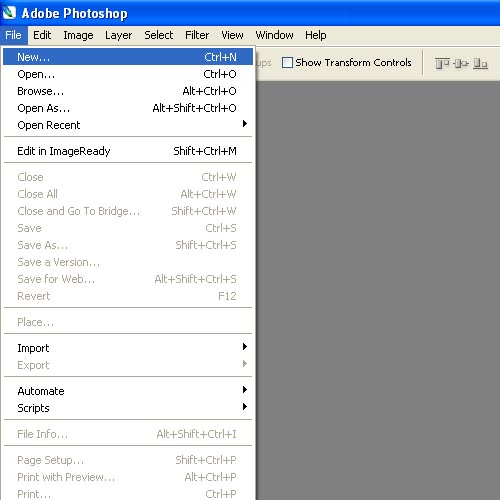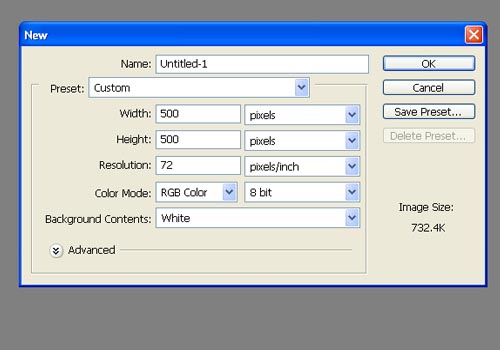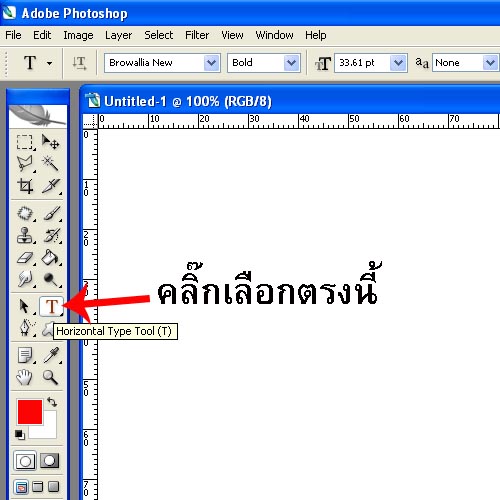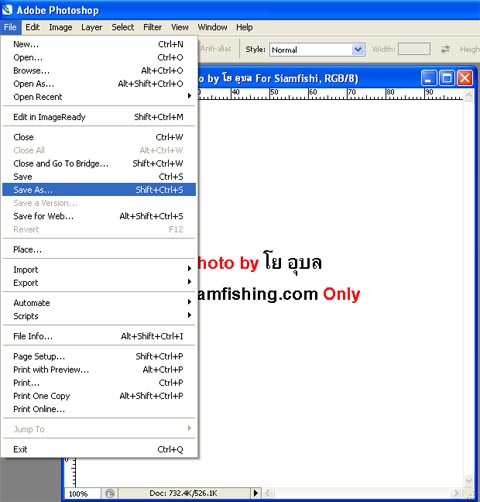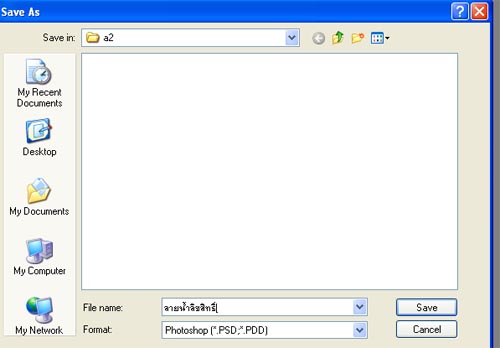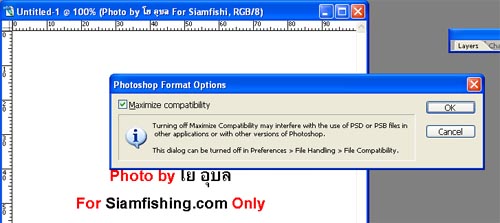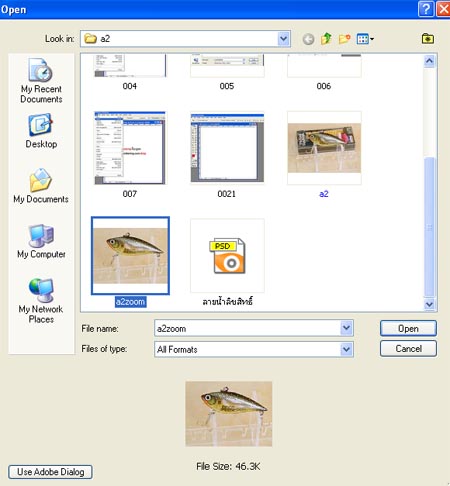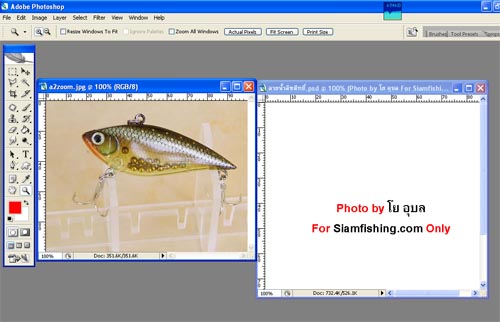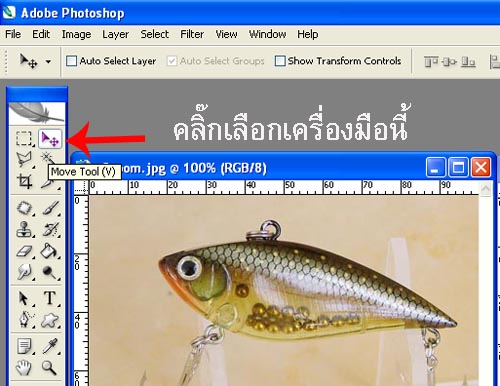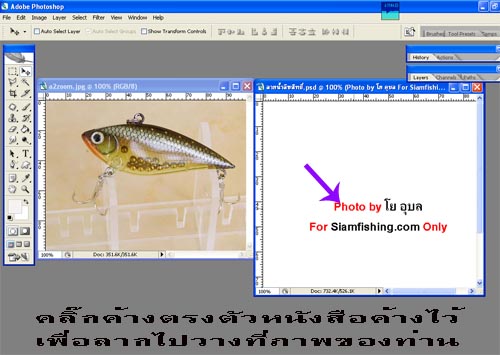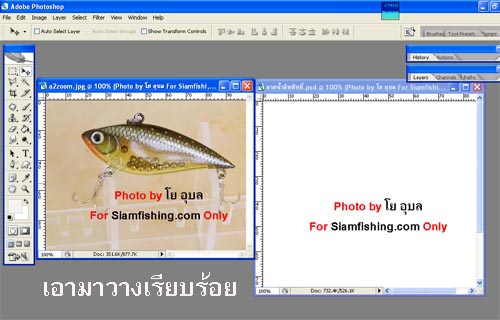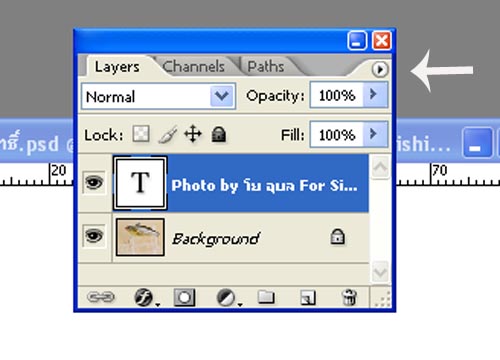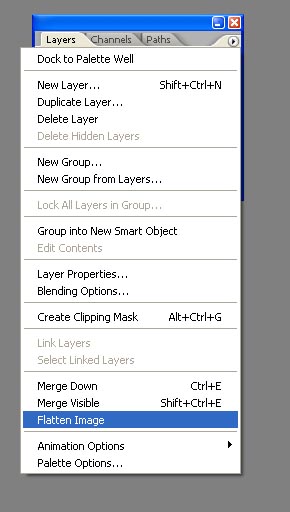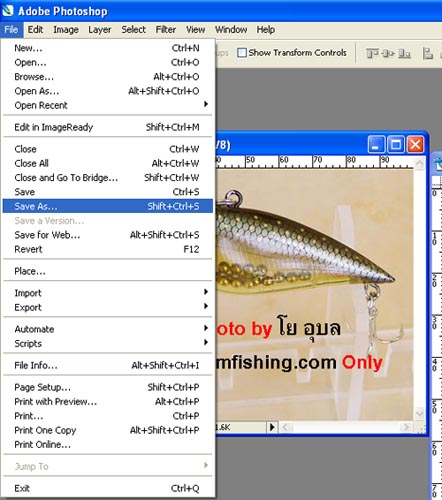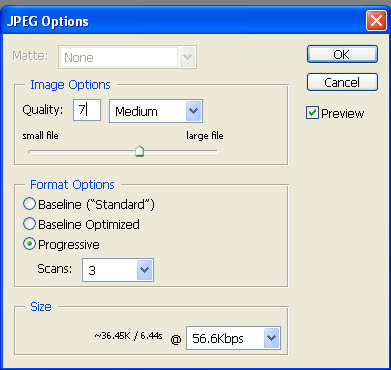ภาพที่ 1จากปัญหา
1. มีผู้นำรูปถ่ายสินค้าของน้าๆ หลายคนไปใช้ในเชิงพาณิชย์ โดยไม่ขออนุญาต
อาจกล่าวได้ว่า ++ภาพถูกขโมย++
ซึ่งทำให้น้าๆ หลายคนเข้าใจผิดเมื่อเห็นภาพของเจ้าของภาพไปปรากฏในเว็บอื่น โดยที่เจ้าของภาพไม่รู้เรื่องอะไรเลย
2. มีผู้นำรูปถ่ายเกี่ยวกับการตกปลาหรือรูปถ่ายอื่นๆ ที่น้าๆ นำมาโพสต์แบ่งปันความสุขกันในเว็บ โดยไม่ขออนุญาต
อาจกล่าวได้ว่า ++ภาพถูกขโมย++อีกเช่นกัน
++++
และมีน้าๆ หลายท่านต้องการป้องกันปัญหาดังกล่าว โดยขอคำแนะนำเรื่องการทำ ++ลายน้ำลิขสิทธิ์++บนภาพจากผม
++
ดังนั้น ผมเลยจัดทำบทความนี้ขึ้นมา เพื่อตอบสนองความต้องการของน้าๆ และ ช่วยเหลือในการแก้ไขปัญหา ++ละเมิดลิขสิทธิ์รูปภาพ++ต่อไป
++++++++++++++++++++++++++++++++++++++++++++++++++++++++++++++++
ผมจะใช้โปรแกรม Photoshop นะครับ
ในแบบที่ 2 นี้ เราสามารถเก็บลายน้ำไว้ใช้กับรูปอื่นๆ ได้อีกด้วยโดยไม่ต้องสร้างใหม่
เริ่มจากสร้างเอกสารเปล่าขึ้นมาก่อน ขึ้นมาก่อนด้วยคำสั่ง Open ดังรูป (หรือกด crrl+n)
ภาพที่ 2กำหนดขนาดให้มีขนาด 500x 500 pixel (เพื่อสะดวกในการนำไปใช้กับภาพที่เราต้องการทำ "ลายน้ำลิขสิทธิ์")
ภาพที่ 3เลือกเครื่องมือ ที่จะสร้างตัวอักษร (เป็นสัญลักษณ์ตัว T ตามลูกศรชี้)
ภาพที่ 4พิมพ์ตัวอักษร ตามที่เราต้องการ (เลือกสี เลือกฟ้อนท์ เลือกขนาดตามความต้องการ)
เมื่อพิมพ์ตัวอักษรเรียบร้อยให้สั่ง Save as
ภาพที่ 5โดยให้ Save as เป็นไฟล์นามสกุล PSD
ภาพที่ 6จะมีหน้าต่างเล็กแบบในรูปโผล่ขึ้นมา กด ok
เท่านี้เราก็จะได้ไฟล์ สำหรับเอาไว้ทำ "ลายน้ำลิขสิทธิ์" เก็บไว้ใช้ในคราวต่อไป
ภาพที่ 7ขั้นตอนต่อไป เปิดรูปภาพที่เราต้องการวาง "ลายน้ำลิขสิทธิ์" ขึ้นมา
ภาพที่ 8ย้ายหน้าต่างของทั้งสองไฟล์ให้อยู่ข้างๆกันเหมือนในรูป
ภาพที่ 9เลือกเครื่องมือตามรูป
ภาพที่ 10แล้วนำเมาส์ไปคลิ๊กค้างที่ตัวหนังสือในไฟล์ "ลายน้ำลิขสิทธิ์" ค้างไว้
แล้วลากมาวางที่รูปของน้าๆ
ภาพที่ 11ก็จะได้ผลดังภาพข้างล่างครับ
ภาพที่ 12ขั้นตอนต่อไปก็เป็นการทำให้ "ลายน้ำลิขสิทธิ์" กับภาพ เป็นเนื้อเดียวกัน
กด F7 เพื่อเรียกหน้าต่าง layer ขึ้นมา และคลิ๊กไปที่ สัญลักษณ์ ตามที่ลูกศรชี้
ภาพที่ 13เลือกคลิ๊กที่คำสั่ง Flatten Image เพื่อรวมส่วนต่างๆ ของภาพให้เป็นเนื้อเดียวกัน
ภาพที่ 14สั่ง save as
ภาพที่ 15ตั้งค่าให้ขนาดภาพไม่เกิน 200 K เพื่อความเหมาะสมในการโพสต์ใน Siamfishing.com ของพวกเรา
ภาพที่ 16เรียบร้อยครับ
เท่านี้น้าๆ ก็ประกาศความเป็นเจ้าของภาพได้อย่างง่ายดาย
ภาพที่ 17จะมีการทำ++ลายน้ำลิขสิทธิ์++แบบอื่นมาให้ชมอีกนะครับ แต่ขอเวลาหน่อย จะทยอย ทำให้ดูไปเรื่อยๆ ครับ
++++++++++++++
หากบทความนี้มีประโยชน์ขอมอบความดีนี้ทั้งหมดให้กับ
น้าเว็บ webmaster แห่ง Siamfishing.com ผู้ที่เหน็ดเหนื่อยและอดทนในการสร้างเว็บดีๆให้กับพวกเราได้แบ่งปันความรู้กัน
+++++
แต่หากบทความนี้ทำให้ใครขุ่นข้อง หมองใจ หรือมีข้อผิดพลาดประการใด
ข้าพเจ้า โย อุบล ขอรับผิดชอบ และน้อมรับคำแนะนำ และพร้อมที่จะแก้ไข เพียงแต่ผู้เดียว